A Samsung nagy lépést tett a jobb szoftvertámogatás és az időszerű frissítések ígéretével. Azonban a frissítések gyors és különböző műszaki jellemzőkkel rendelkező eszközökre történő eljuttatása általában problémákhoz vezet . Néhány Samsung-felhasználó rezgési problémákról számolt be a frissítések telepítése után. Úgy tűnik, ez nem minden esetben jelentős frissítés, mivel néhányan arról számoltak be, hogy a Samsungon még a rutin havi biztonsági frissítések után sem tapasztalható rezgés.
Ha Ön az érintett felhasználók közé tartozik, feltétlenül ellenőrizze az alábbiakban felsorolt lépéseket.
Tartalomjegyzék:
- Győződjön meg arról, hogy a rendszer rezgésbeállításai engedélyezve vannak
- Ellenőrizze az alkalmazásonkénti rezgésbeállításokat
- Ellenőrizze a rendszerdiagnosztikát
- Állítsa vissza a készüléket a gyári beállításokra
A vibráció nem működik a Samsungon a frissítések után
Mindez hiábavaló lehet, ha a rendszerhiba okozza a problémát. Azonban bizonyos dolgokat feltétlenül ellenőrizni kell, mielőtt közvetlenül visszaállítaná a gyári beállításokat, és kerülni kell a frissítések újratelepítését a rezgés megőrzése érdekében. Legalábbis addig, amíg a Samsung kijavítja a dolgokat.
Először ellenőrizze a rendszer és az alkalmazáson belüli beállításokat. Ezután próbálkozzon a hardverdiagnosztikával, és törölje a gyorsítótár-partíciót. És csak akkor, ha minden sikertelen, fontolja meg az eszköz gyári beállításainak visszaállítását.
1. Győződjön meg arról, hogy a rendszer rezgésbeállításai engedélyezve vannak
Első lépésként ellenőrizze, hogy a frissítés nem rontotta-e el a rendszerbeállításokat a rezgéssel kapcsolatban. A keresett beállítások általában a Hang és Kisegítő lehetőségek között találhatók. Ha ott van, győződjön meg róla, hogy újra engedélyezte az összes rezgésbeállítást, és keresse a fejlesztéseket.
A következőket kell tennie:
- Nyissa meg a Beállítások lehetőséget .
- Koppintson a Hang elemre .
- Keresse meg az érintésrezgés (Vibrációs visszajelzés) beállításait alul, ha hiányzik a tapintási visszajelzés.
- Állítsa a hívások rezgése beállítást Mindig rezgés értékre.
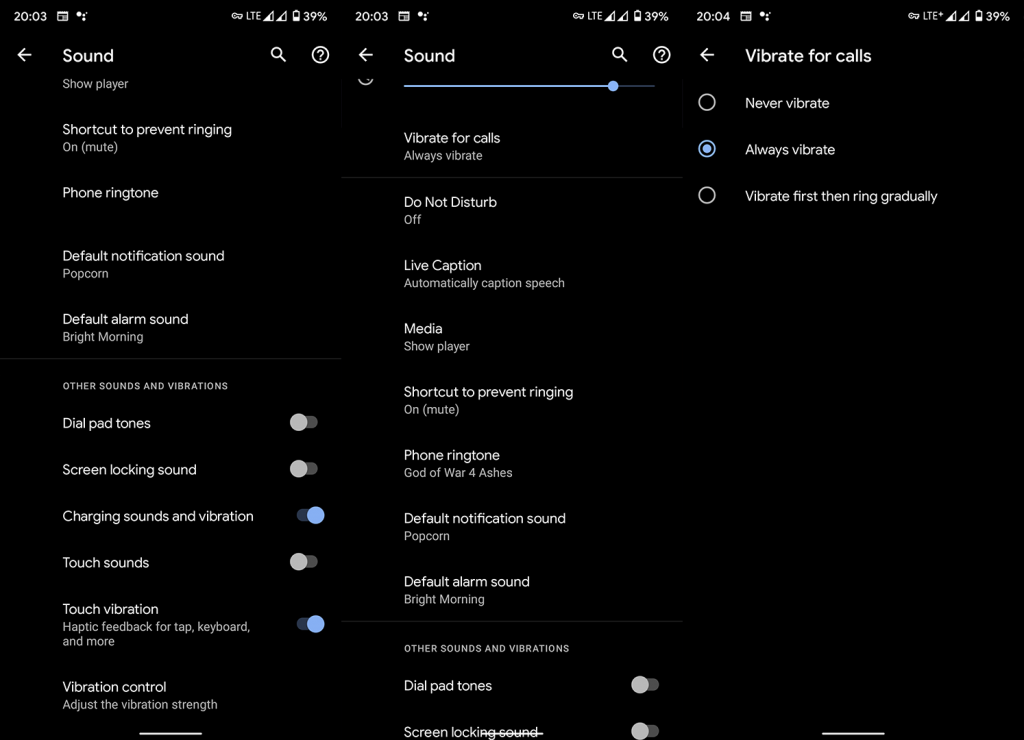
- Térjen vissza a Beállításokhoz, és nyissa meg a Kisegítő lehetőségeket .
- Nyitott Rezgés és tapintási erő.
- Engedélyezze a vibrációt mind a 3 mezőben. Vagy ne, ha szüksége van rá, hívja.
2. Ellenőrizze az alkalmazásonkénti rezgésbeállításokat
Egy másik ellenőrizendő dolog az egyes alkalmazások rezgésbeállításai. Nem ez lenne az első alkalom, hogy egy frissítés megtörné mind a rendszer, mind a harmadik féltől származó alkalmazások funkcionalitását. Tehát meg kell vizsgálnia minden olyan alkalmazást, amely elvesztette a vibrációs funkciót a frissítés után.
Így például, ha a WhatsApp-értesítések nem rezegnek, de régen, keresse meg a Beállítások > Alkalmazások > Minden alkalmazás > WhatsApp > Értesítések menüpontot, és ellenőrizze, hogy a Rezgés engedélyezve van-e. Alternatív megoldásként megpróbálhatja az alkalmazás beállításai között.
3. Ellenőrizze a rendszerdiagnosztikát
A következő próbálkozás az, hogy ellenőrizze a hardverdiagnosztika menüt, és onnan tesztelje a rezgést. Ha nincs vibráció, attól tartunk, hogy csak a gyári beállítások visszaállítása segíthet a probléma megoldásában. Másrészről, ha rezgés van, megpróbálhatja újraindítani az eszközt a helyreállítási folyamatba, és törölheti a gyorsítótár-partíciót.
A Samsung eszközdiagnosztikájának eléréséhez meg kell nyitnia a tárcsázót, és be kell írnia a *#0*# kódot. Ezután válassza a Rezgés lehetőséget, és futtassa a tesztet. Továbbá, ha nincs tisztában a gyorsítótár-partíció törlésével a Samsungon, kövesse az alábbi lépéseket:
- Kapcsolja ki a készüléket.
- Nyomja meg és tartsa lenyomva a bekapcsológombot + a hangerő növelését, amíg meg nem jelenik az MI üdvözlő képernyője. Engedje el a bekapcsológombot , és tartsa lenyomva a Hangerő fel gombot.
- Miután belépett a Helyreállítási módba , használja a Hangerő gombokat a Gyorsítótár-partíció törlése lehetőséghez . Nyomja meg a Bekapcsoló gombot a kiválasztás megerősítéséhez.
4. Állítsa vissza a készülék gyári beállításait
Végül, ha az előző javaslatok egyike sem vált be Önnek, csak azt javasoljuk, hogy állítsa vissza az eszközt a gyári értékekre. Ez minden bizonnyal nehézkes eljárás lehet, mivel sok mindent a nulláról kell beállítania. Ebből a külön cikkből mindent megtudhat, amit a gyári beállítások visszaállításáról tudni kell .
Addig is kövesse az alábbi lépéseket a Samsung gyári beállításainak visszaállításához:
- Nyissa meg a Beállítások lehetőséget .
- Válassza a Rendszer lehetőséget .
- Nyissa meg a Biztonsági mentés és visszaállítás lehetőséget .
- Válassza az Összes adat törlése (gyári beállítások visszaállítása) lehetőséget .
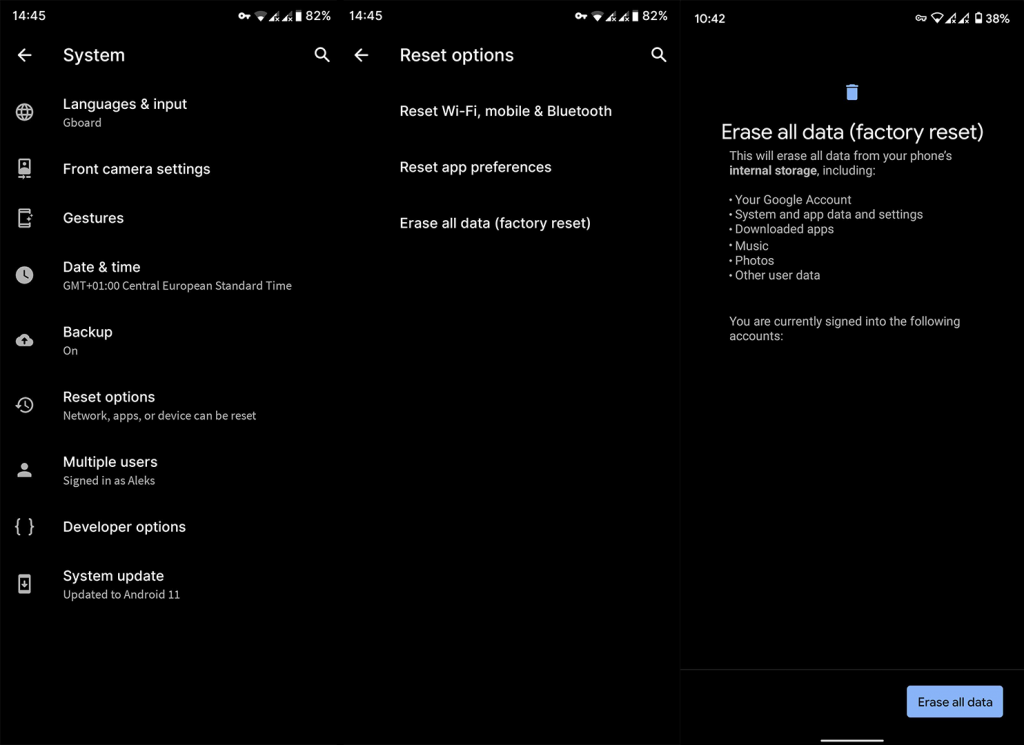
- Koppintson az Összes adat törlése elemre , és erősítse meg a választást, amikor a rendszer kéri.
És ezzel a megjegyzéssel lezárhatjuk ezt a cikket. Köszönjük, hogy elolvasta, és arra biztatjuk, hogy kövessen minket a vagy a címen. Addig is feltétlenül tegye közzé gondolatait a Samsung vibrációmentes problémájáról. A megjegyzések rész csak lent található.
![Hogyan lehet élő közvetítést menteni a Twitch-en? [KIFEJEZETT] Hogyan lehet élő közvetítést menteni a Twitch-en? [KIFEJEZETT]](https://img2.luckytemplates.com/resources1/c42/image-1230-1001202641171.png)
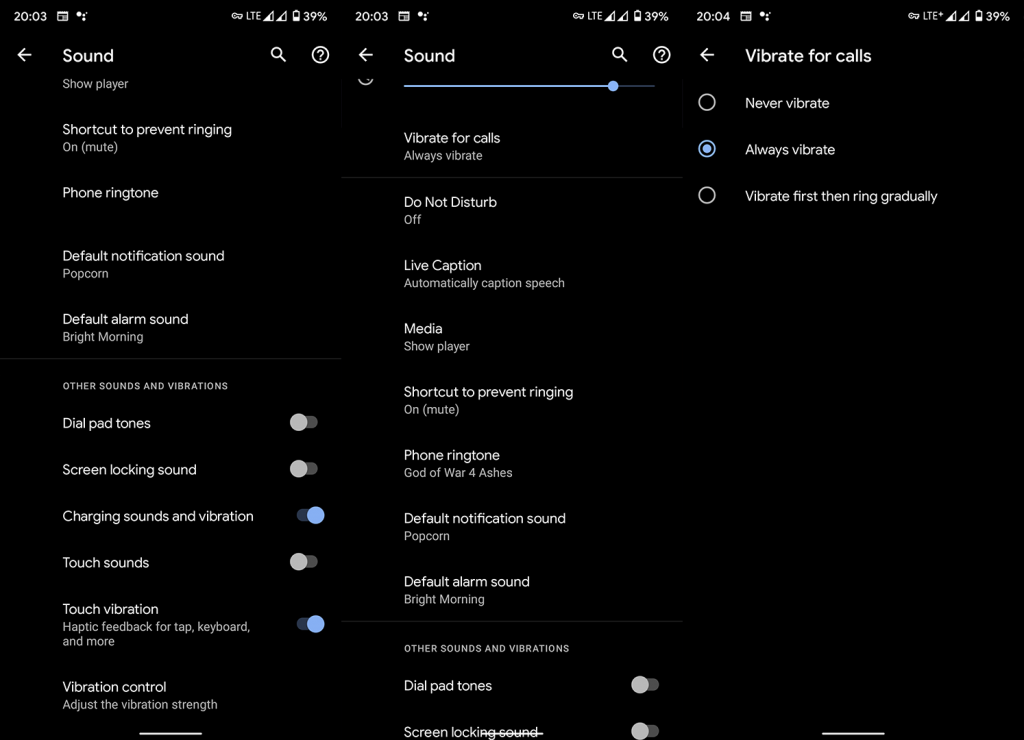
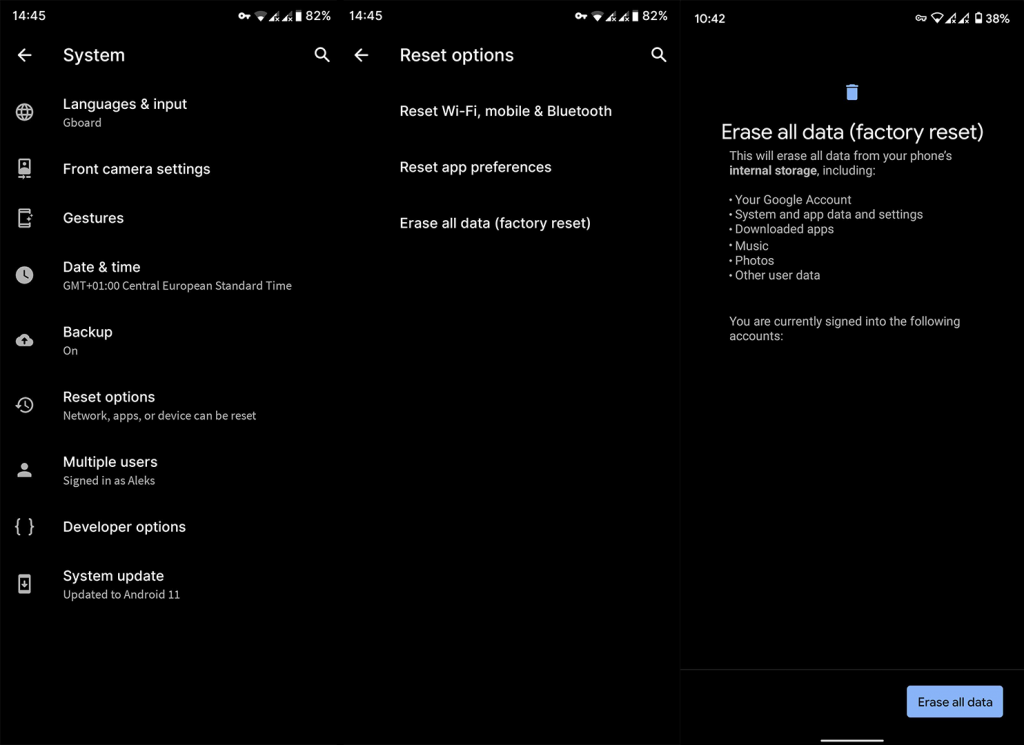


![[JAVÍTOTT] „A Windows előkészítése, ne kapcsolja ki a számítógépet” a Windows 10 rendszerben [JAVÍTOTT] „A Windows előkészítése, ne kapcsolja ki a számítógépet” a Windows 10 rendszerben](https://img2.luckytemplates.com/resources1/images2/image-6081-0408150858027.png)

![Rocket League Runtime Error javítása [lépésről lépésre] Rocket League Runtime Error javítása [lépésről lépésre]](https://img2.luckytemplates.com/resources1/images2/image-1783-0408150614929.png)



